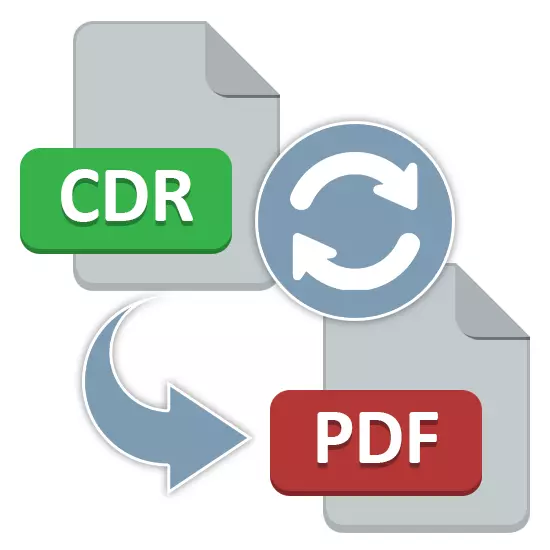
CDR फाईलहरू विकसित र कोरल उत्पादनहरूमा प्रयोग गरिएको छ प्रोग्रामहरूको एक सानो संख्या द्वारा राखिन्छ, र त्यसैले प्राय: अर्को ढाँचामा रूपान्तरण हुन्छ। सब भन्दा उपयुक्त विस्तारहरू मध्ये एक pdf हो, जसले कुनै विकृति बिना स्रोत कागजातको अधिकजसो सुविधाहरू राख्न अनुमति दिन्छ। आजका निर्देशहरूमा हामी त्यस्ता फाईल रूपान्तरणका यी सब भन्दा प्रसिद्ध विधिहरू विचार गर्नेछौं।
PDR लाई PDF मा रूपान्तरण गर्नुहोस्
प्रूफ गर्नु अघि, यो बुझ्नु आवश्यक छ कि रूपान्तरण र तपाईंलाई प्राय: यसको मूल रूप मा अधिकांश सामग्री बचत गर्न अनुमति दिन्छ, केही डाटा अझै पनि परिवर्तन हुनेछ। त्यस्ता पक्षहरूलाई पहिलेको लागि दिइनु पर्दछ, किनकि तिनीहरू मध्ये धेरैले आफैंलाई अन्तिम कागजातको तत्काल प्रयोगको साथ देखाए।विधि 1: Corldraw
Adobe उत्पादनहरू विपरीत, केहि अपवादहरूको लागि, कोरेडिड्राव सफ्टवेयरले ब्रान्डेड CDR ढाँचामा मात्र होइन। यस कारणले गर्दा यो उपकरण कार्य लागू गर्न उत्तम विकल्प भएको छ।
नोट: रूपान्तरणको लागि कार्यक्रमको कुनै अवस्थित संस्करण हुनेछ।
- कार्यक्रम स्थापना गरिसकेपछि र सुरू गरिसकेपछि "फाईल" ड्रप-डाउन मेनू विस्तार गर्नुहोस् र खुला चयन गर्नुहोस्। तपाईं "Ctrl + O" कुञ्जीहरूको संयोजन प्रयोग गर्न सक्नुहुनेछ।
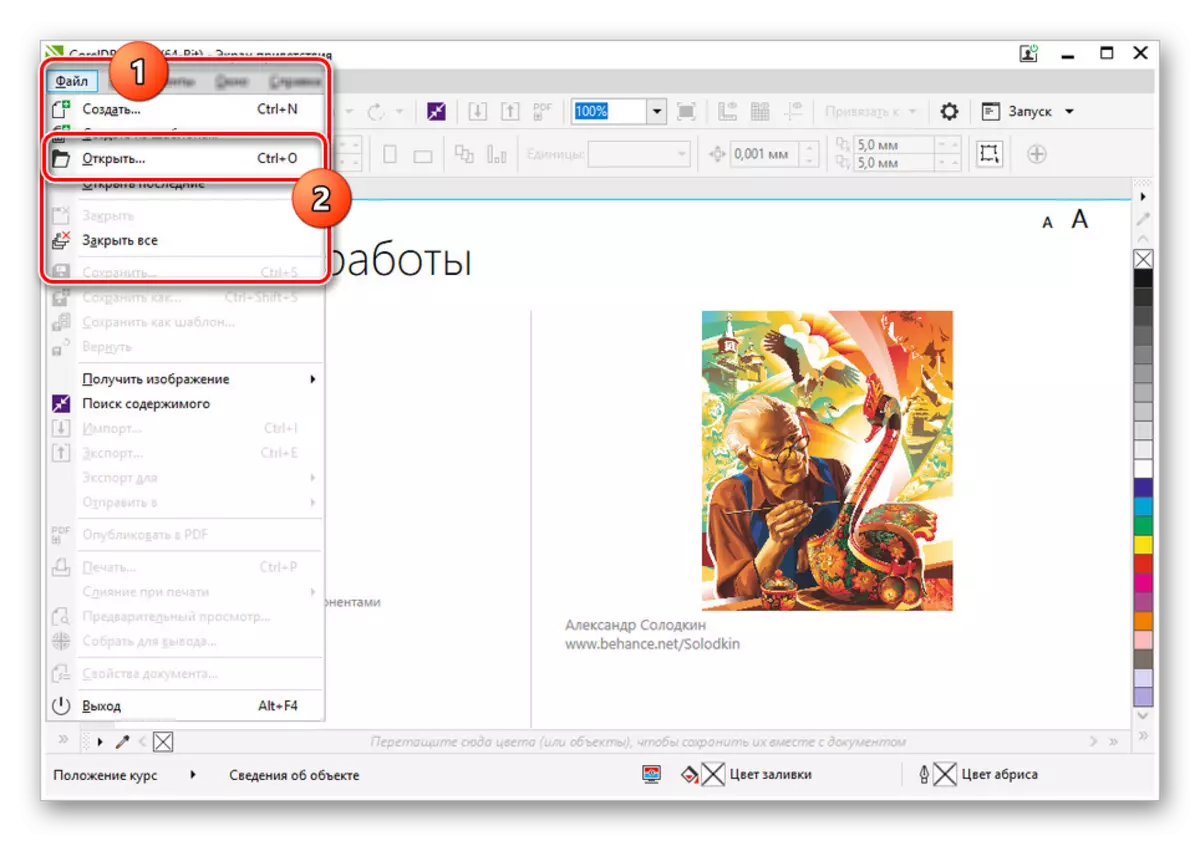
अब, कम्प्युटरमा फाईलहरू मध्ये, छान्नुहोस्, छनौट गर्नुहोस् र खोल्नुहोस् र खोल्नुहोस् र खोल्नुहोस् खोल्नुहोस्।
- यदि प्रारम्भिक बचत ढाँचा कार्यक्रम कार्यक्रमले समर्थन गरेको छ भने सामग्री स्क्रिनमा देखा पर्नेछ। रूपान्तरण सुरू गर्न, फेरि फाइल सूची विस्तार गर्नुहोस् र "बचत गर्नुहोस्" चयन गर्नुहोस्।
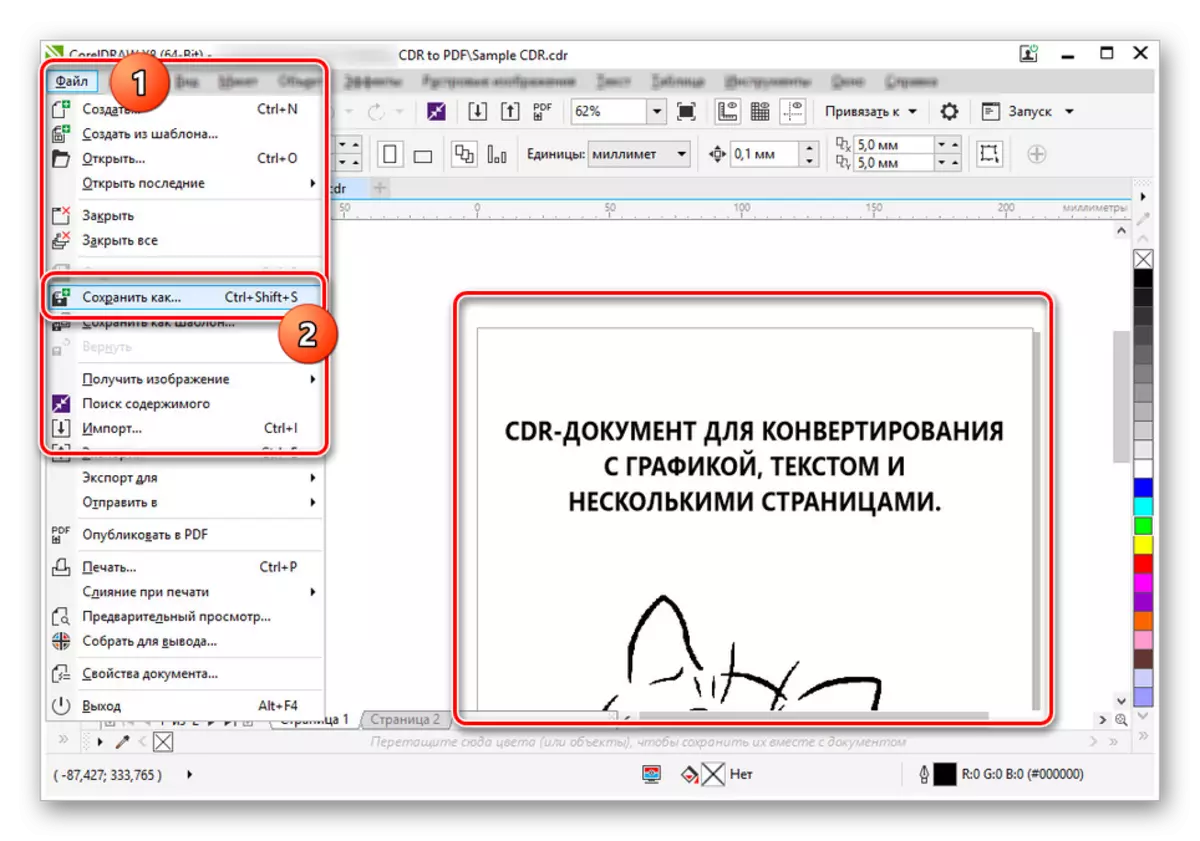
विन्डोमा फाईल प्रकार सूची प्रयोग गरेर देखा पर्दछ PDF स्ट्रिंग चयन गर्नुहोस्।

वैकल्पिक रूपमा, फाइल नाम परिवर्तन गर्नुहोस् र "बचत गर्नुहोस्" क्लिक गर्नुहोस्।
- अन्तिम चरणमा, विन्डो मार्फत जुन विन्डो खोल्यो, तपाईं अन्तिम कागजात कन्फिगर गर्न सक्नुहुन्छ। हामी व्यक्तिगत कार्यहरूको बारेमा विचार गर्दैनौं, किनकि केहि परिवर्तनहरू बिना नै "ठीक छ" थिच्न पर्याप्त हुन्छ।

अन्तिम PDF कागजात एडोब एक्रोब्याट रिडर सहित कुनै उपयुक्त प्रोग्राममा खोल्न सकिन्छ।
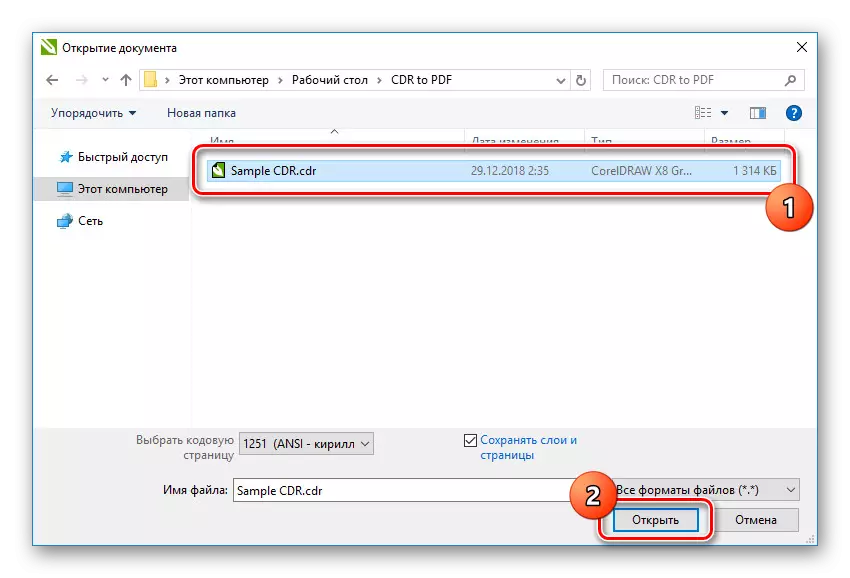
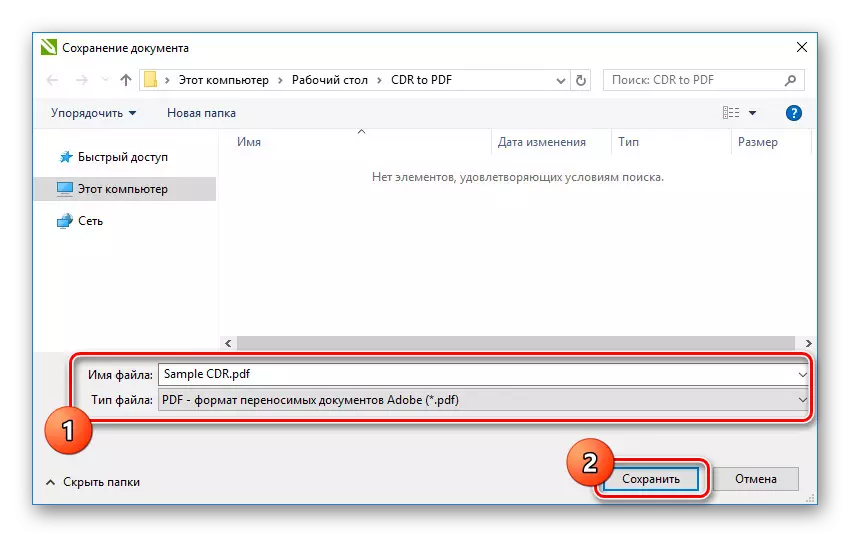
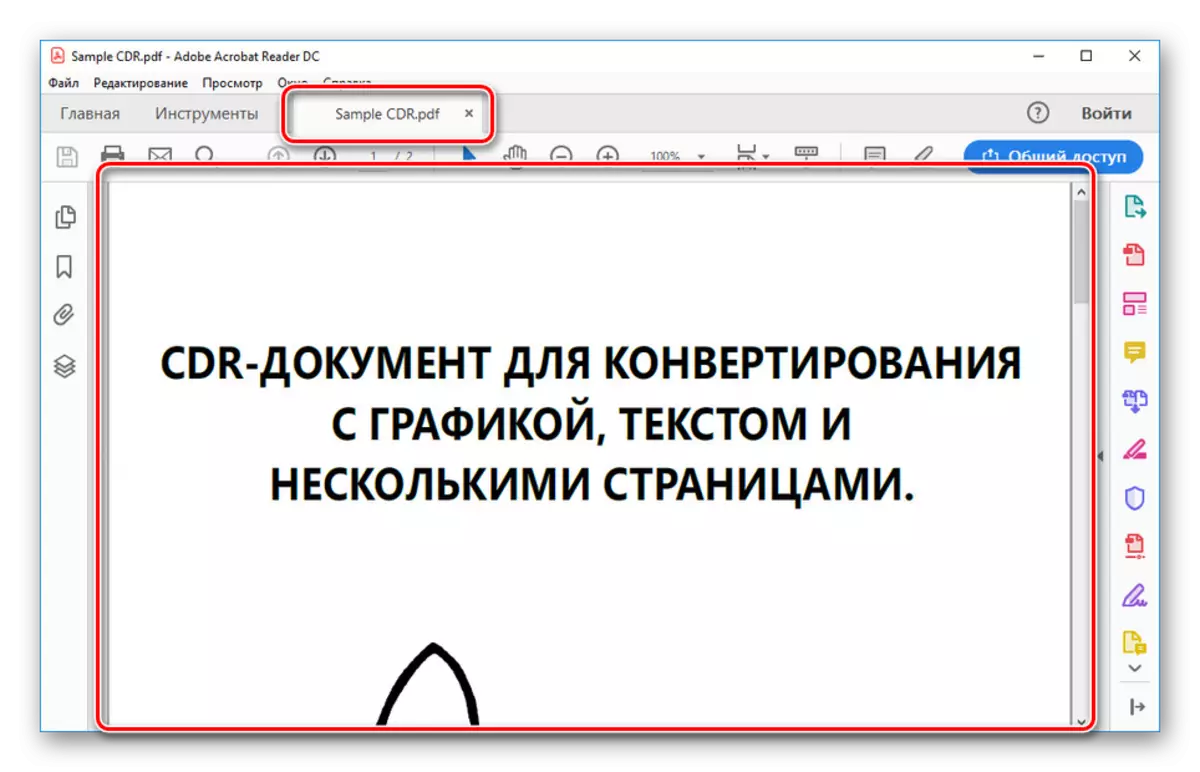
कार्यक्रमको केवल नाहास एक भुक्तान इजाजतपत्रको अधिग्रहणको आवश्यकताको आवश्यकतामा आउँछ, तर समय सीमाहरूको साथ एक किफायति परीक्षण अवधिको साथ। दुबै केसमा, CDR ढाँचाबाट PDF फाईल प्राप्त गर्न सबै आवश्यक सुविधाहरू उपलब्ध हुनेछन्।
विधि 2: fuxpdf कन्भर्सर
प्रोग्रामहरूको संख्यामा जुन CDR कागजातहरूको सामग्री PDF ढाँचामा रूपान्तरण गर्न सक्दछु, तपाईं frxpdf कन्भेटर सक्षम गर्न सक्नुहुनेछ। यो सफ्टवेयर भुक्तान गरिएको छ, एक -0 दिन परीक्षण अवधि र प्रयोगको क्रममा केहि असुविधाहरूको साथ भुक्तान गरिएको छ। यस अवस्थामा, Corordraw को अपवाद बाहेक कुनै सफ्टवेयर विकल्प को अभाव को कारण, सफ्टवेयरको कमजोरी गैर-आलोचनात्मक हो।
डाउनलोड गर्नुहोस् पृष्ठ faxpdf कन्भर्सरमा जानुहोस्
- विचार अन्तर्गत सफ्टवेयरको आधिकारिक वेबसाइट खोल्न सन्दर्भको फाइदा लिनुहोस्। त्यस पछि, पृष्ठको दायाँ पट्टि, "डाउनलोड परीक्षण" बटन फेला पार्नुहोस् र क्लिक गर्नुहोस्।
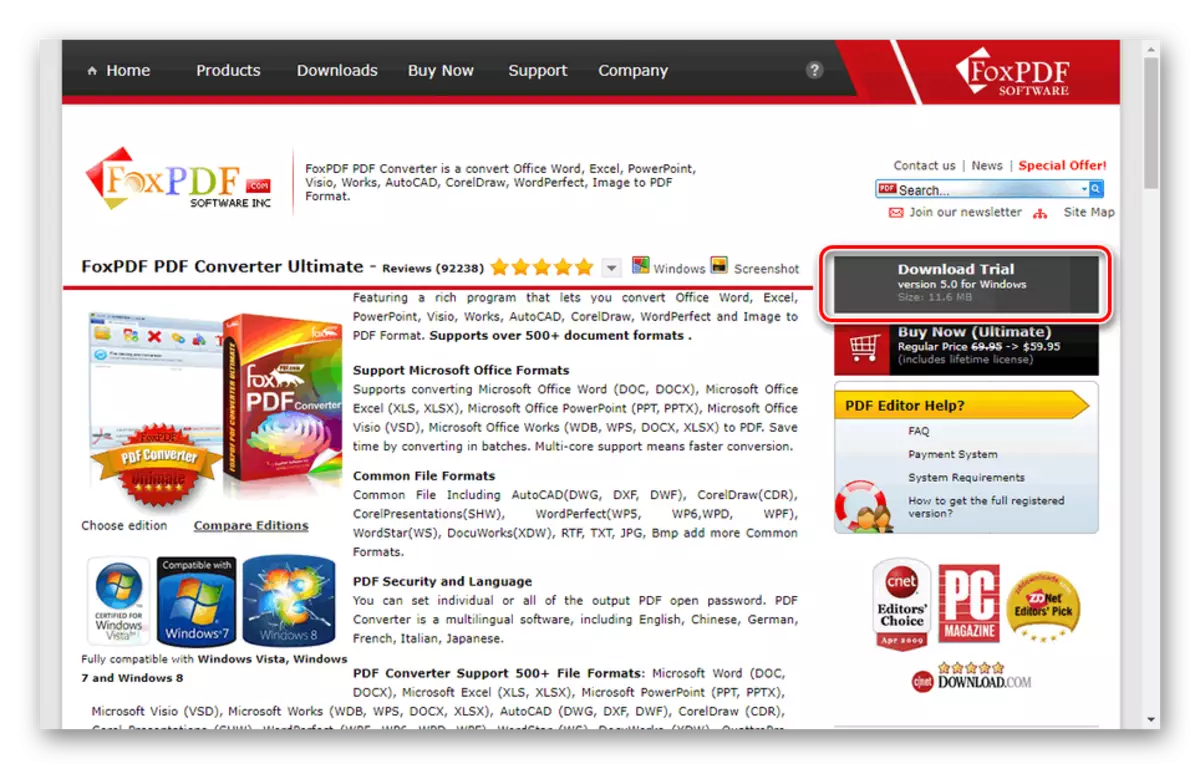
सफ्टवेयरको स्थापना लागू गर्नुहोस्, विन्डोजमा नयाँ प्रोग्रामहरूको सामान्य स्थापना भन्दा धेरै फरक।
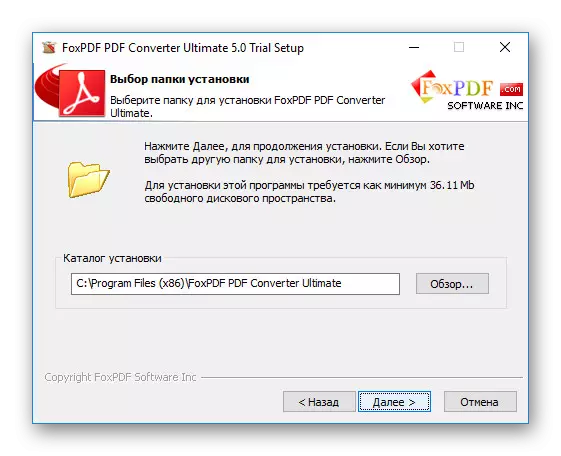
परीक्षण संस्करणको सुरूमा, तपाईंले "प्रयास गर्न जारी राख्नुहोस्" बटन "प्रयास गर्न जारी राख्नुहोस्" विन्डोज विन्डोज "रेजिस्टर FXPDF" विन्डोमा प्रयोग गर्नुपर्नेछ।
- मुख्य उपकरणपट्टीमा, हस्ताक्षरको साथ आइकनमा क्लिक गर्नुहोस् "coreldraw फाईलहरू थप्नुहोस्"।

विन्डोको माध्यमबाट जुन तपाईंले आवश्यक पर्ने सीडीआर फाइल फेला पार्नुहोस् र खोल्नुहोस्। एकै समयमा, यो प्रोग्राव को संस्करण, मा मान छैन।
- यदि आवश्यक भएमा, "आउटपुट पथ" लाइनमा फोल्डरलाई अग्रिम परिवर्तन गर्नुहोस् जुन कागजातको अन्तिम संस्करण थपिनेछ।
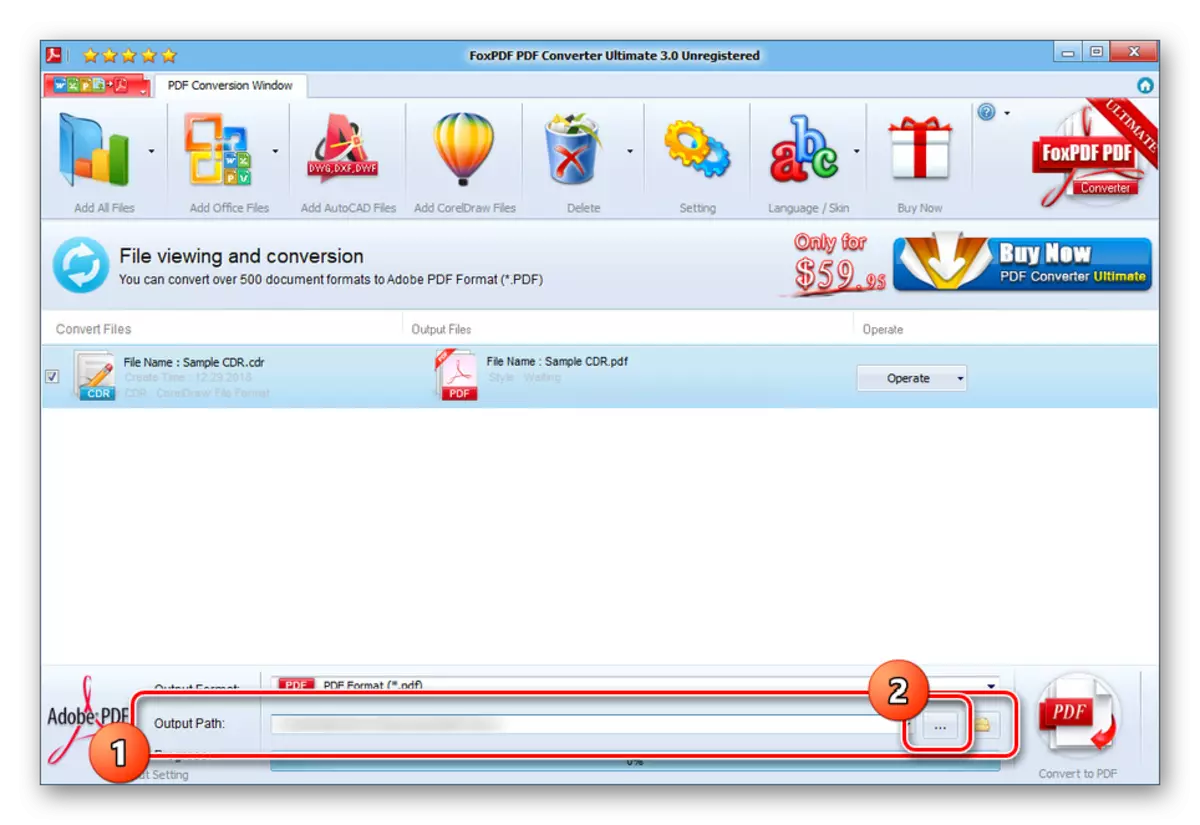
यो गर्नका लागि, "..." बटनमा क्लिक गर्नुहोस् र पीसीमा कुनै पनि सुविधाजनक निर्देशिका चयन गर्नुहोस्।
- तपाईं फाइल द्वारा सञ्चालन कन्टेन्ट मेनू मार्फत रूपान्तरण प्रक्रिया सुरू गर्न सक्नुहुनेछ वा "तल प्यानलमा रूपान्तरण गर्नुहोस्" बटनमा रूपान्तरण गरेर।
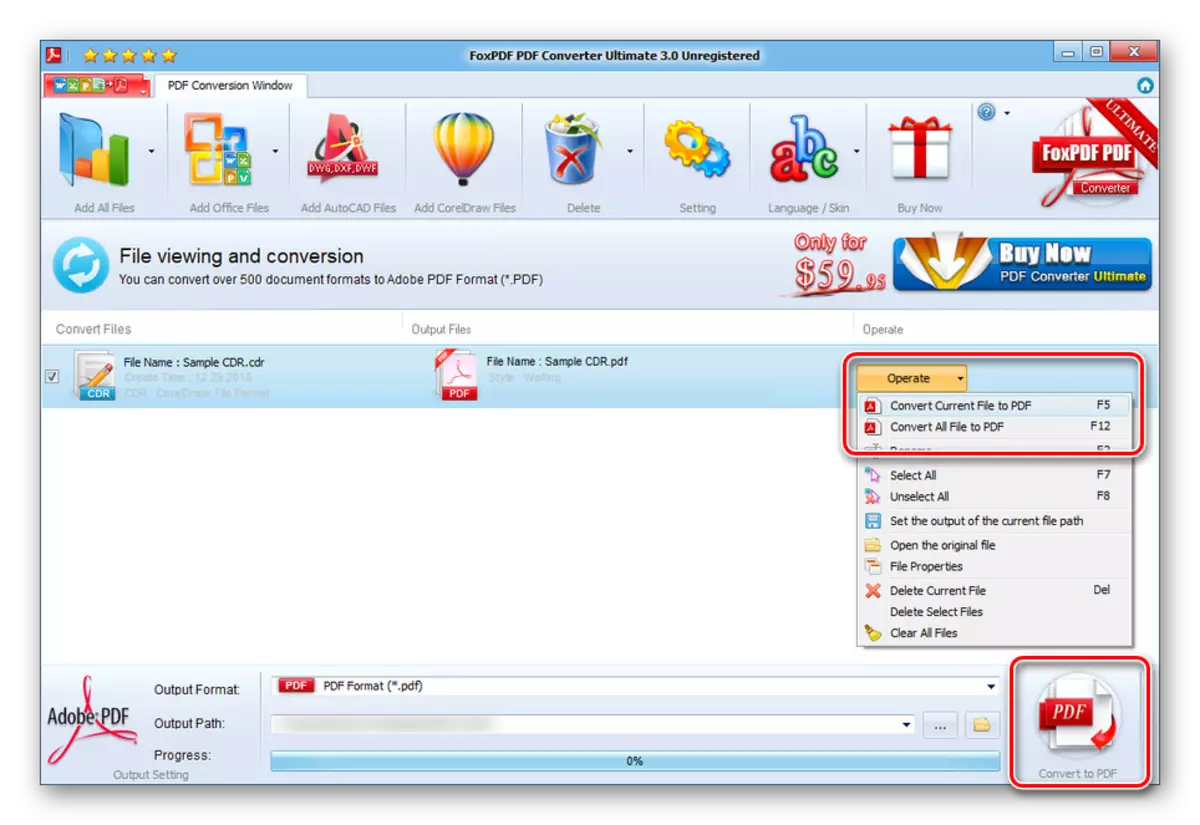
प्रक्रिया प्रशोधन भइरहेको फाईलको जटिलतामा निर्भर गर्दछ। सफल समाप्ति मा, तपाइँ उपयुक्त चेतावनी प्राप्त गर्नुहुनेछ।

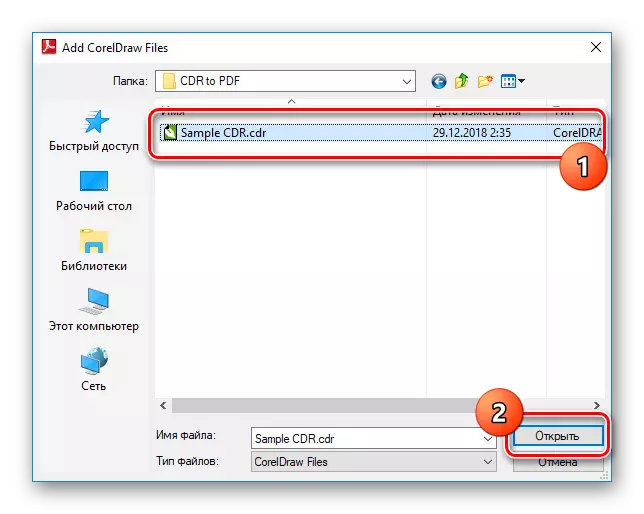
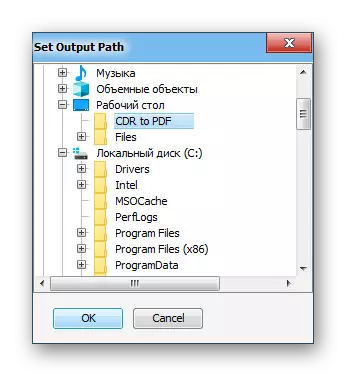
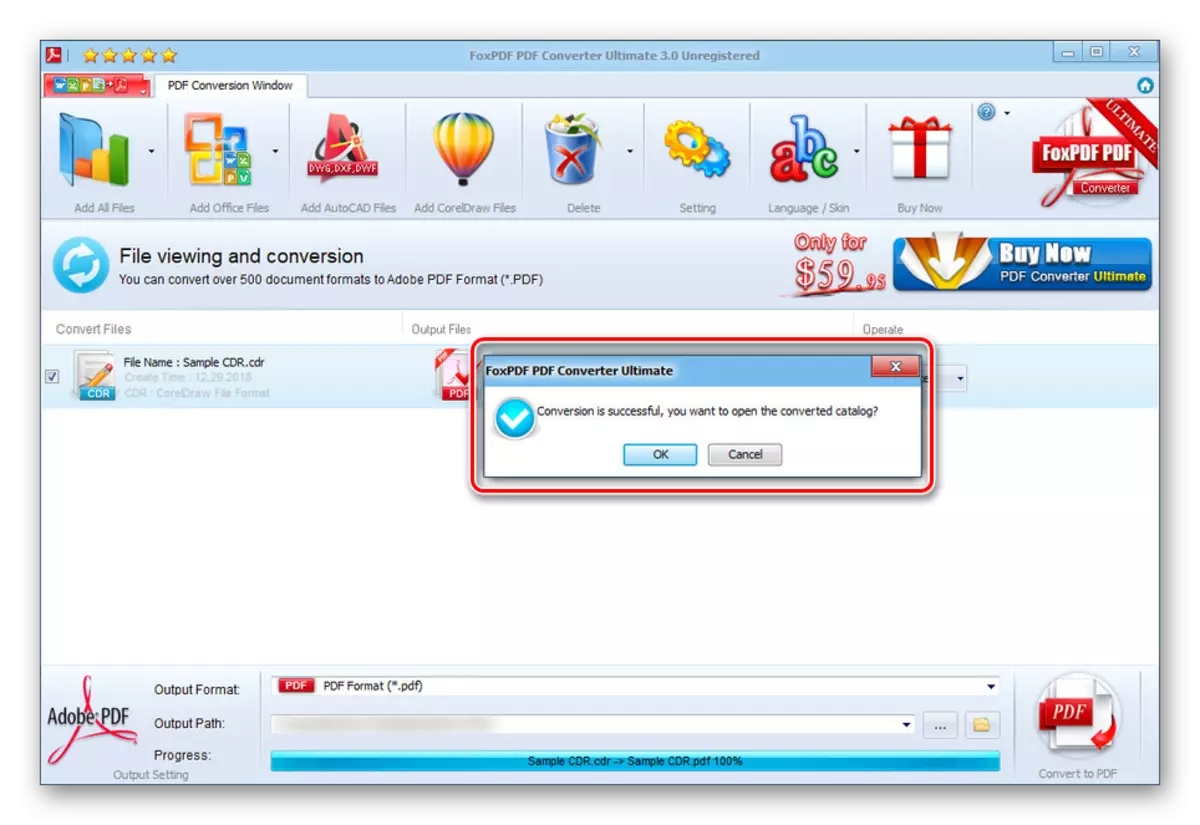
प्राप्त फाईल खोले पछि, यस कार्यक्रमको महत्वपूर्ण कमजोरी याद गर्न सम्भव छ, जुनमा एक वाटरमार्क लागू गर्नेमा हुन्छ। तपाईं यस समस्याबाट बिभिन्न तरीकाले छुटकारा पाउन सक्नुहुनेछ, लाइसेन्स प्राप्त भएपछि यो परिवर्तन हुन्छ।
निष्कर्ष
दुबै कार्यक्रमहरूको असिद्धताको बाबजुद, तिनीहरू रूपान्तरणलाई समान उच्च स्तरमा अनुमति दिनेछ, सामग्रीको विकृतिलाई कम गर्नेछन्। एकै समयमा, यदि तपाईंसँग कसरी कुनै पनि हिसाबले काम गर्ने बारेमा प्रश्नहरू छन् वा लेख पूरकमा केहि छ भने, हामीलाई टिप्पणीहरूमा तल सम्पर्क गर्नुहोस्।
